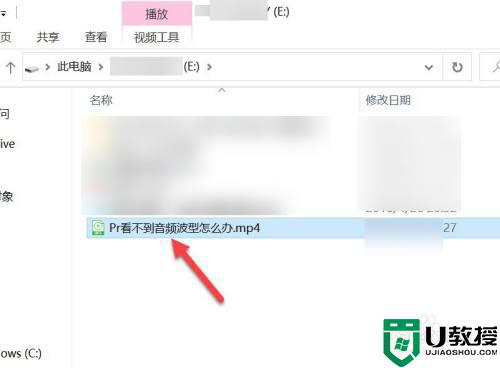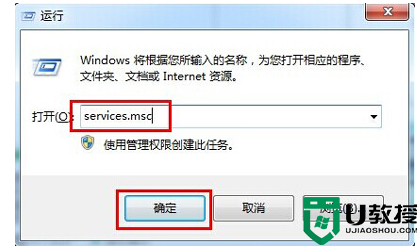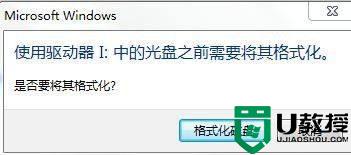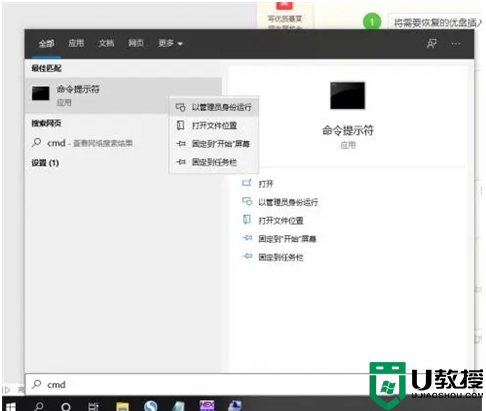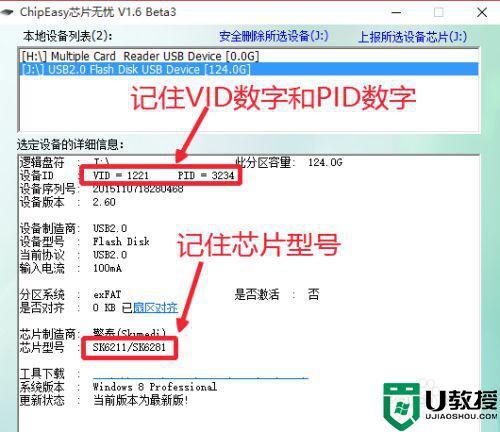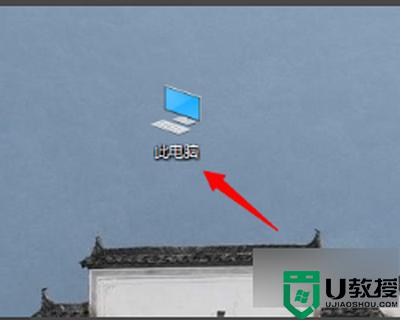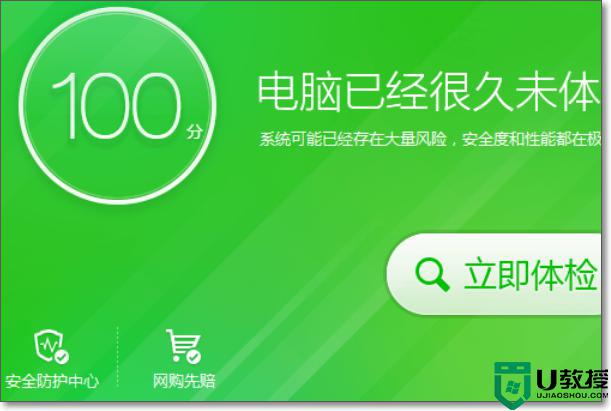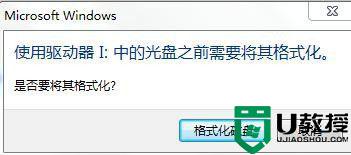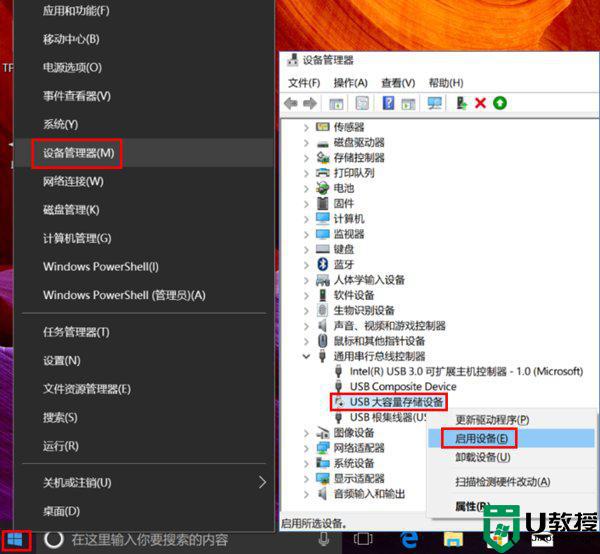插上u盘一直提示所需电量超出该端口所能提供的电量如何处理
近日有用户向小编咨询自己每次在将u盘插入电脑中之后,却一直提示所需电量超出该端口所能提供的电量,其实这是由于USB端口电源不足引起的,通常在使用usb-hub或过多的外围设备时发生,那么对此应该如何处理呢?下面小编就来教大家插上u盘一直提示所需电量超出该端口所能提供的电量处理方法。
具体方法:
1、这一般是由于你插入的移动硬盘等USB设备功耗过大、需要的电量较多导致的。但是如果你换用其他正常的低功耗U盘并且更换USB插口后依然出现“USB端口上的电涌”错误提示,则说明电脑的USB接口出现了问题。
2、如果是电脑USB接口的问题,可以清洁一下USB接口的灰尘,排除短路问题导致的故障。
如果清理灰尘后无效,那么排查一下是不是电脑前面板上的前置USB接口出现了问题,打开机箱拔掉主板上的前置USB接口连线即可排查。如果是前置USB接口的问题,拔掉连线,暂时不用前面板的USB接口,用机箱后部主板自带的USB接口。
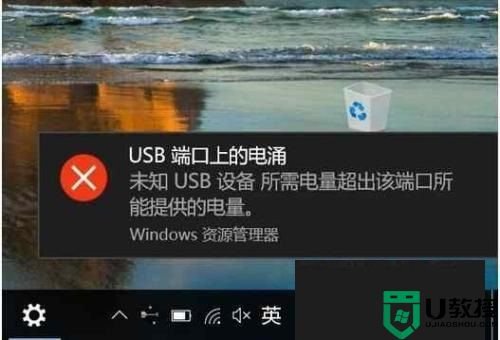
3、在设置 设备 USB中关闭目前唯一的选项如果在连接到USB设备时出现问题,请通知我。进入系统点击开始菜打开设置。
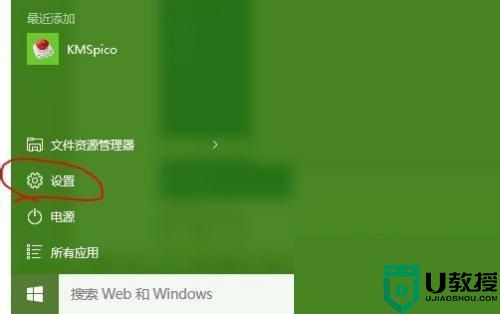
4、点击“设备”。
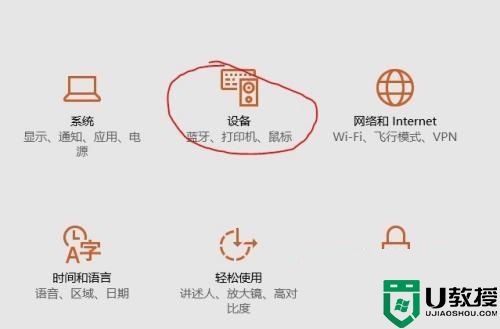
5、左侧点击“USB”,右侧按钮“关闭”。
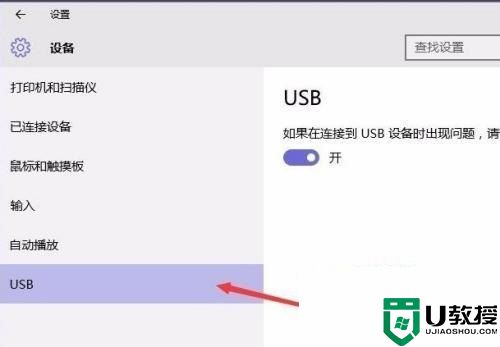
以上就是关于插上u盘一直提示所需电量超出该端口所能提供的电量处理方法了,碰到同样情况的朋友们赶紧参照小编的方法来处理吧,希望能够对大家有所帮助。